윈 도 우 아주쉽게 해본 Win10PESE Build 체험기
2016.04.01 23:05
안녕하세요
매니안에 오기전 포멧도 제대로 못하던 새내기 초보가 빌드를 해보게 되었네요
아마도 수십번의 실패를 경험해 보신 분이시라면 그 첫 배경화면을 만났을때의 성취감을
아실거라 생각 합니다 그래서 혹시나 저 처럼 여러번의 실패를 하실수도 있으신 분들이 혹시라도
계실까봐 이렇게 빌드 하면서 체험했던 내용을 써 보기로 하였습니다 역시나 이번에도 쉽게 보는
포스팅 이므로 우리 매니안의 보배님 들이신 고수 님들께선 식상함에 많은 양해를 바랍니다
그럼 아래로 새내기 초보의 쉽게쓰는 체험기를 펼쳐 보겠습니다

Bd00.JPG
회사 컴퓨터 에서 빌드한 배경화면 캡쳐 입니다 스크린샷 에도 올려 드렸던 JPG 파일 이지요
일체 수정하지 않은상태의 빌드만 되어 있기에 각자 취향에 맞게 수정하셔서 쓰시면 되겠습니다^^*
자 그럼 이제 아주쉽게 해보는 Win10PESE Build 체험기를 시작해 보겠습니다
일단 주의 하실점은 Win10PESE Build 의 모든 경로에 한글이나 띄워쓰기가 있으면 에러가 날
확률이 높다고 합니다 될수 있으면 폴더의 이름을 짧게 하시고 영문으로 하여 주십시요
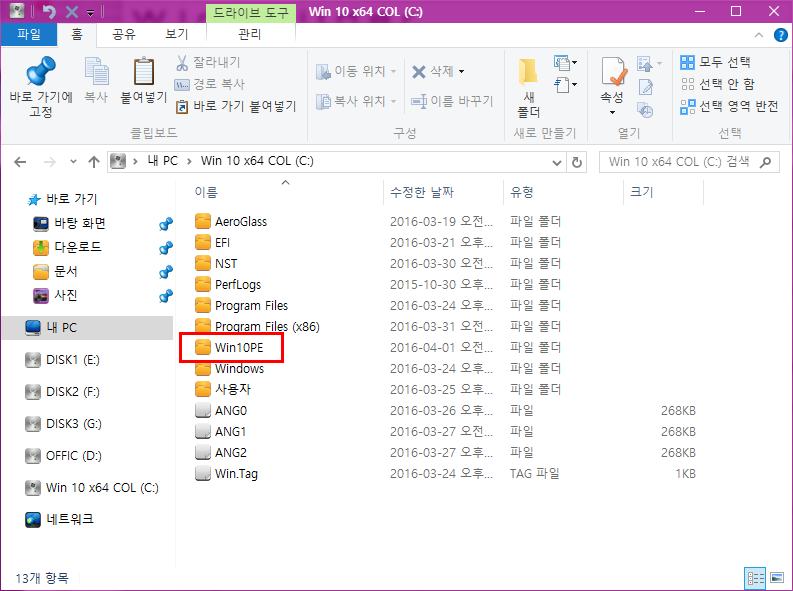
먼저 C드라이브에 Win10PE 라는 폴더를 하나 만들었습니다
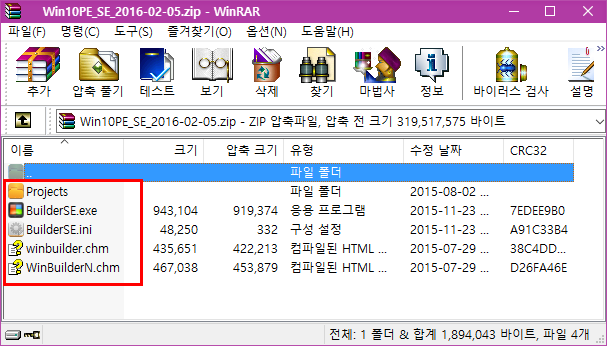
그리고 Win10PE_SE_2016-02-05.zip 압축파일을 C드라이브에 "Win10PE" 폴더에 압축해제 하여 풀어넣어 주었습니다
압축 해제가 완료되면 " BuilderSE.exe"파일을 우클릭 하여 반드시 "관리자권한" 으로 실행하여 주었습니다
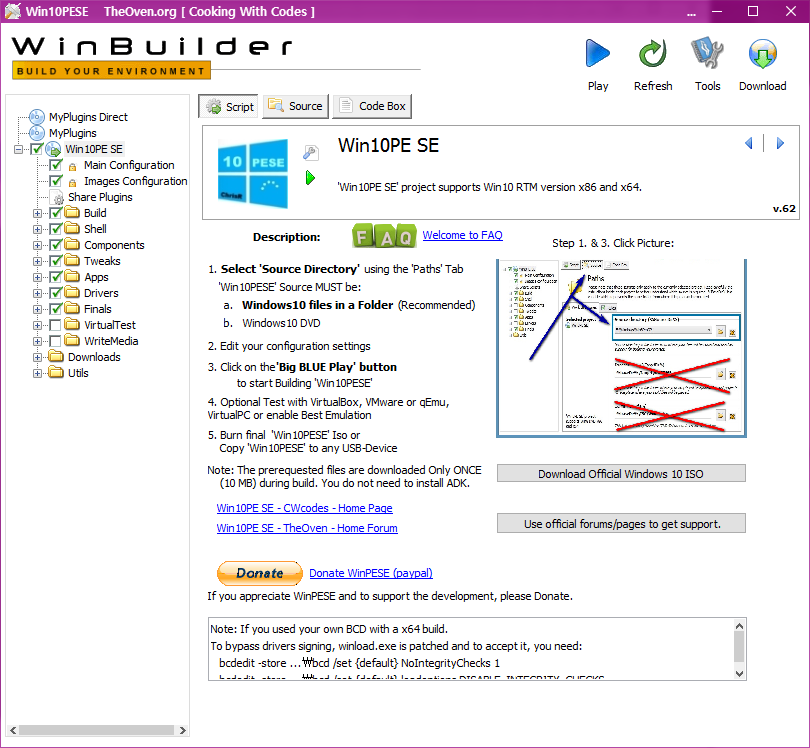
" BuilderSE.exe"파일을 리자 권한으로 실행하고 나면 위의 초기화면이 뜹니다
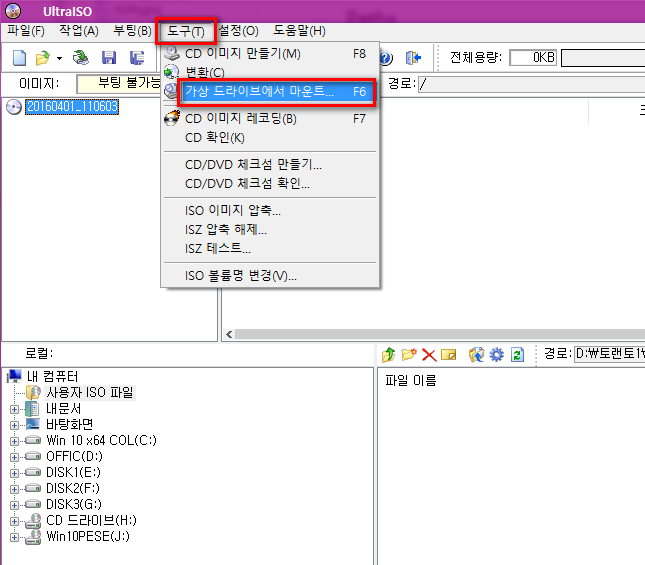
미리 띄워놓은 빌드 화면은 그대로 두고 울트라ISO를 실행하여
메뉴에서 ->"도구" -> "가상 드라이브에서 마운트" 를 선택하여 주었습니다
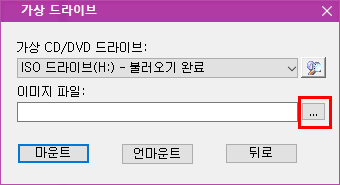
표시한 빨간사각형 부분을 클릭하여 윈도우 설치 파일 ISO를 불러 오기를 하였습니다
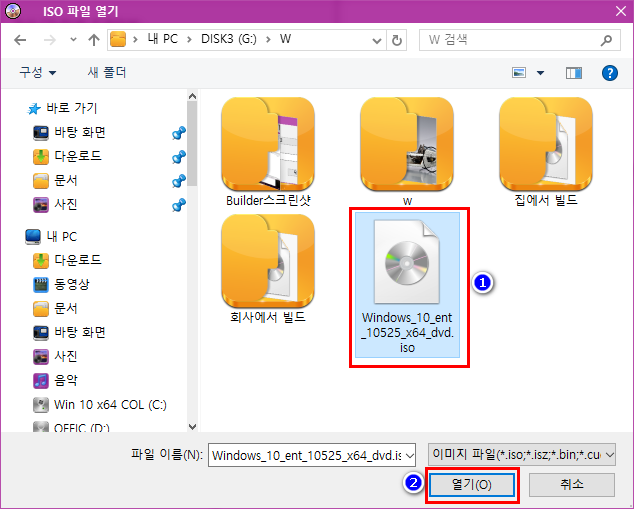
저는 Windows_10_ent_10525_x64_dvd.iso 파일을 선택하고 열기를 클릭하여 주었습니다
여기서는 순정 파일 이어야 에러없이 성공율이 높다고 합니다 순정을 사용하여 주십시요
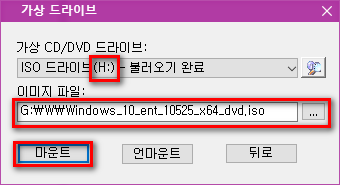
가상 CD/DVD드라이브인 H드라이브에 "마운트" 를 클릭하여 마운트 하여 주었습니다
여기서 H드라이브는 기억해 놓아야 합니다
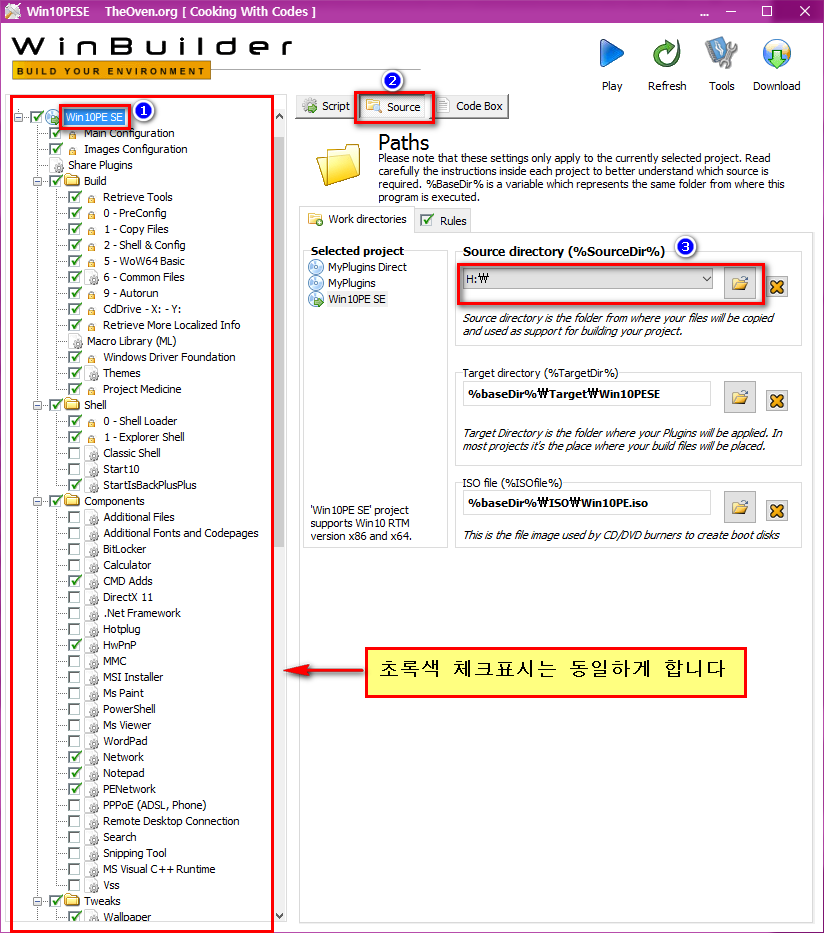
1번 클릭후
2번 Source 를 선택
3번 조금전에 마운트된 H드라이브를 선택하여 주었습니다
나머지는 초록색체크 된 설정이 똑같은지 두번만 확인하여 줍니다 저는 네번 확인 하였습니다^^*
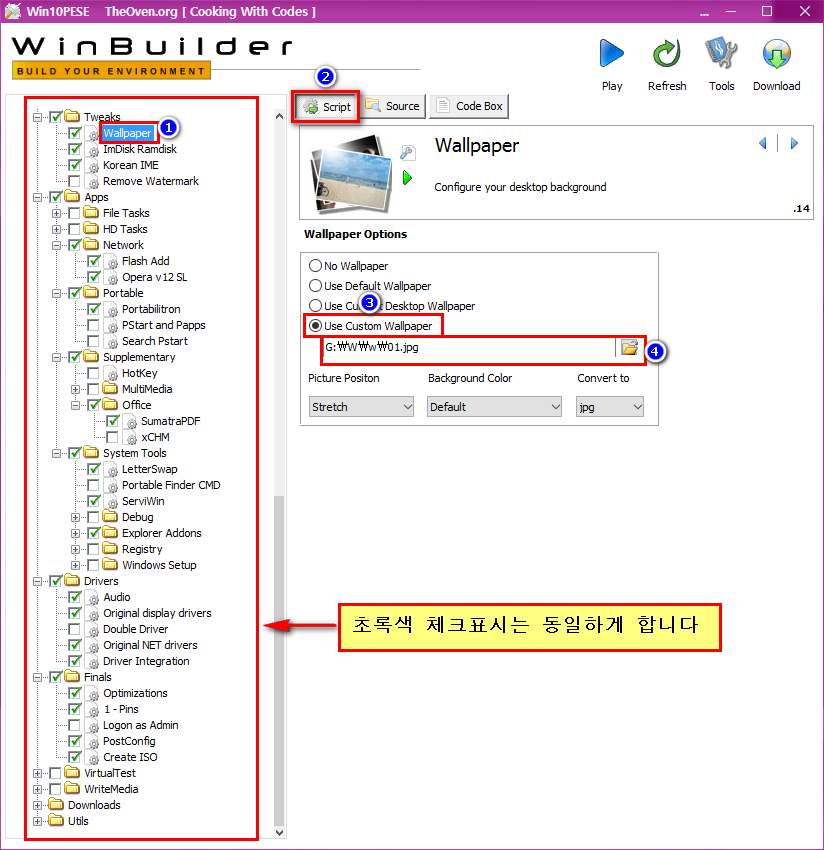
1번) Wallpaper 클릭후
2번) Script 클릭하여 주었습니다
3번) 유저 커스텀 웹퍼 선택하여 주었습니다
4번) 배경화면 으로 쓰고싶은 사진이 있는 경로를 지정하여 주었습니다
초록색 체크 버튼이 똑같게 설정 되도록 + - 눌러 가면서 꼼꼼히 확인하여 주었습니다
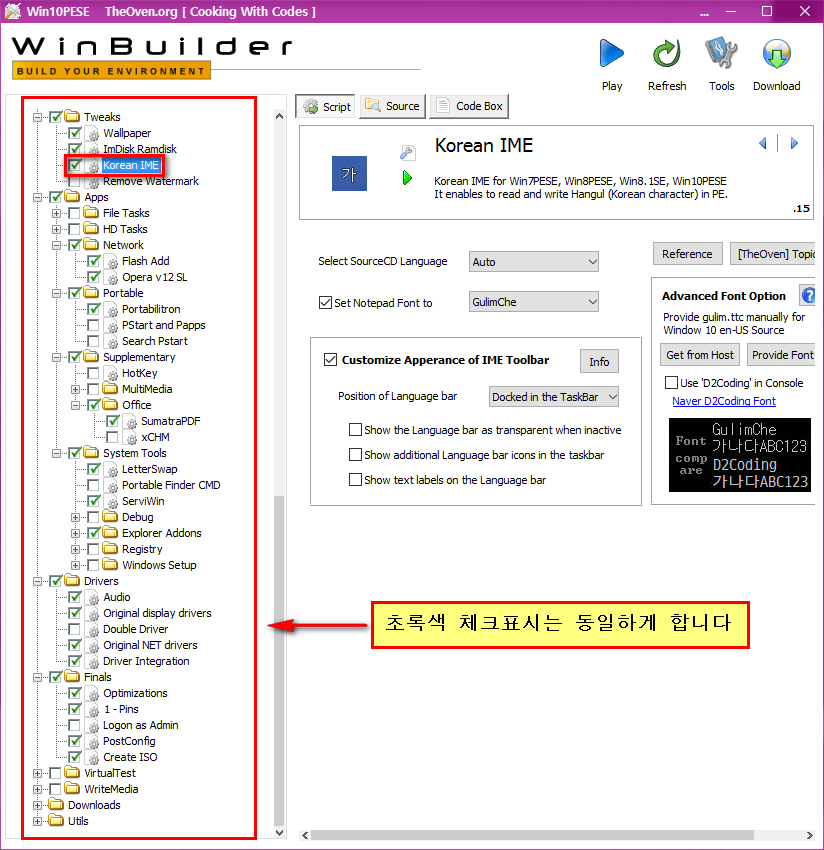
기본 디볼트 값은 "Korean IME" 가 체크되어 있지 않습니다 한글을 쓰려면 이곳은 꼭 체크 하여야 합니다
그리고 초록색 체크 표시가 동일한지 꼼꼼히 확인해 보고 틀린곳은 위의표와 똑같이 하여 줍니다
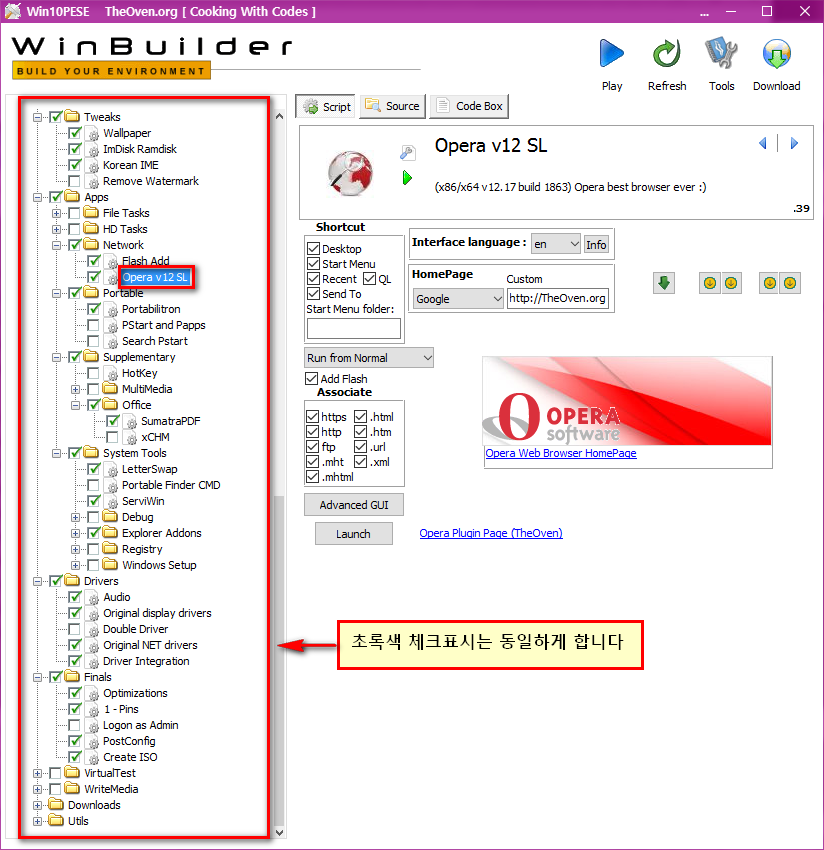
Apps - Network - Opera v12 SL (오페라 브라우저) 선택확인 합니다
그리고 초록색 체크표시 동일한지 꼼꼼하게 네번 확인하여 주었습니다
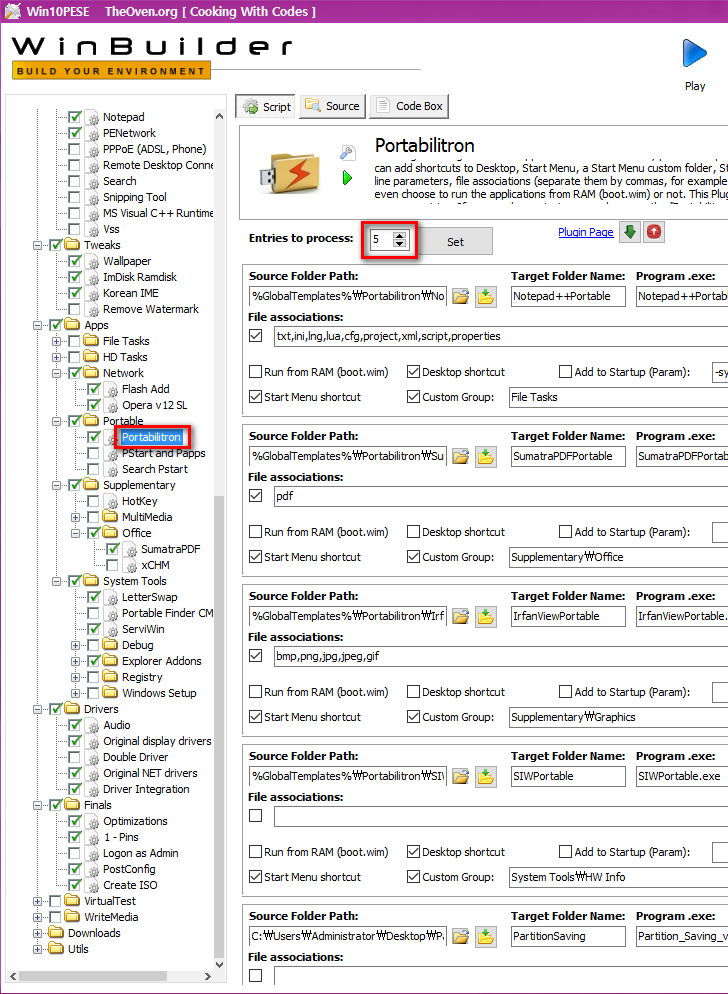
이곳은 바탕화면에 아이콘 추가 및 포터블 프로그램을 등록 하는 곳입니다
먼저 Portable 의 하위 메뉴인 Portabilitron을 선택하여 오른쪽 창의 맨위의 메뉴중 Script (스크립트) 를 선택하여 줍니다
그리고 빨간 사각형으로 표시한 set 부분에 5를 기록하여 놓았는데 다섯가지 프로그램을 등록 한다는 말 같습니다
이곳에 50개의 프로그램 등록이 가능 하다고 합니다 본인이 하시고 싶으신 만큼 등록 하시면 될것 같습니다 자세한건 아래
스크린샷을 보시겠습니다
초록색 체크표시 네번확인 잊지 마십시요^^*
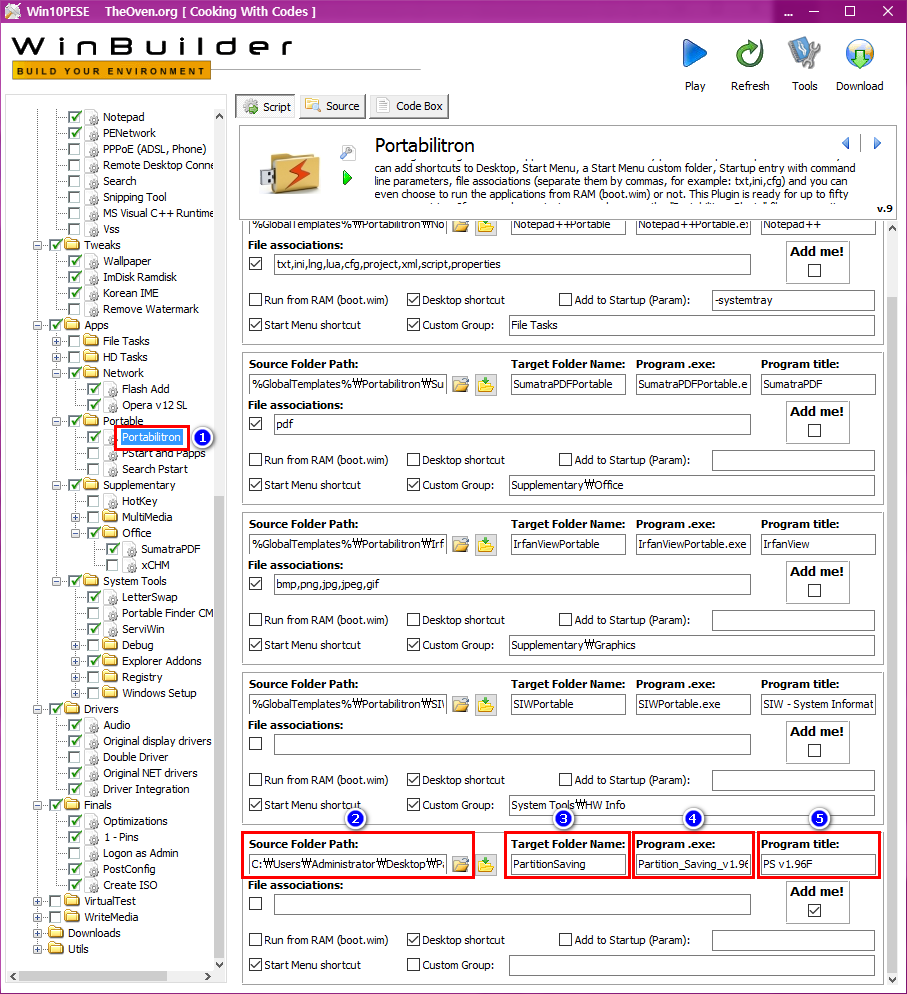
조금전 set 에서 5를 적어 넣었는데 등록하는 박스 4개는 이미 위로 기본등록이 되어 있기에 저는 1개의 프로그램만 추가하여 보았습니다
1개의 프로그램은 매니안의 열정의 왕고수님 이신 왕초보님의 PartitionSaving 을 표본으로 등록하여 보았습니다
1번) Portabilitron 선택
2번) 등록할 프로그램이 있는 폴더를 선택 -> 보통 등록 하고저 하는 포터블 프로그램을 폴더째로 바탕화면에 카피후 경로 지정 하여 줍니다
3번) 타킷 폴더 네임 (알아 볼수 있는 이름으로 지정하여 줍니다)
4번) 실행파일 이름을 적어 줍니다 저의 예) "Partition_Saving_v1.96.exe" 로 적어 주었습니다
5번) 시작메뉴와 바탕화면에 등록되는 이름입니다 짧게 아무거나 보기좋게 적어 줍니다
아래에 더 세밀한 표시를 해두었습니다 참고 하십시요
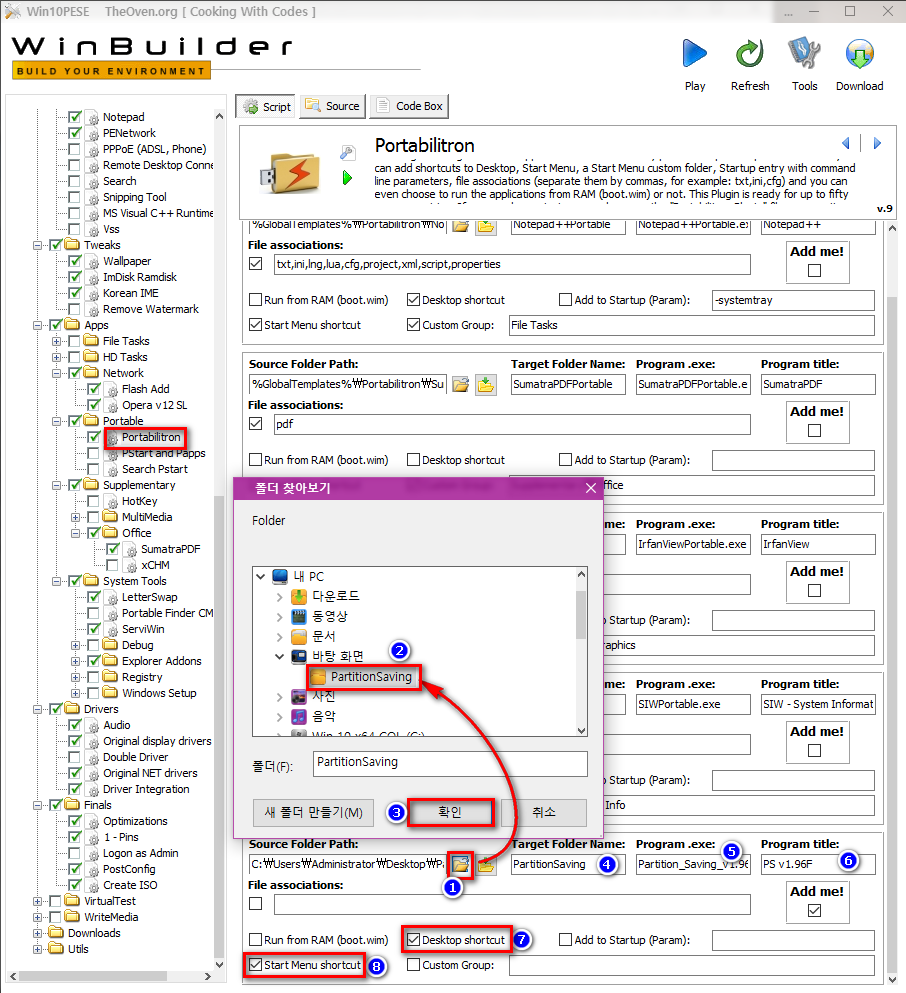
1번 ~ 7번 까지 전체 점검 및 체크 확인 하시구요
좌 측 초록색 체크표시 동일한지 네번이상 점검하여 봅니다^^*
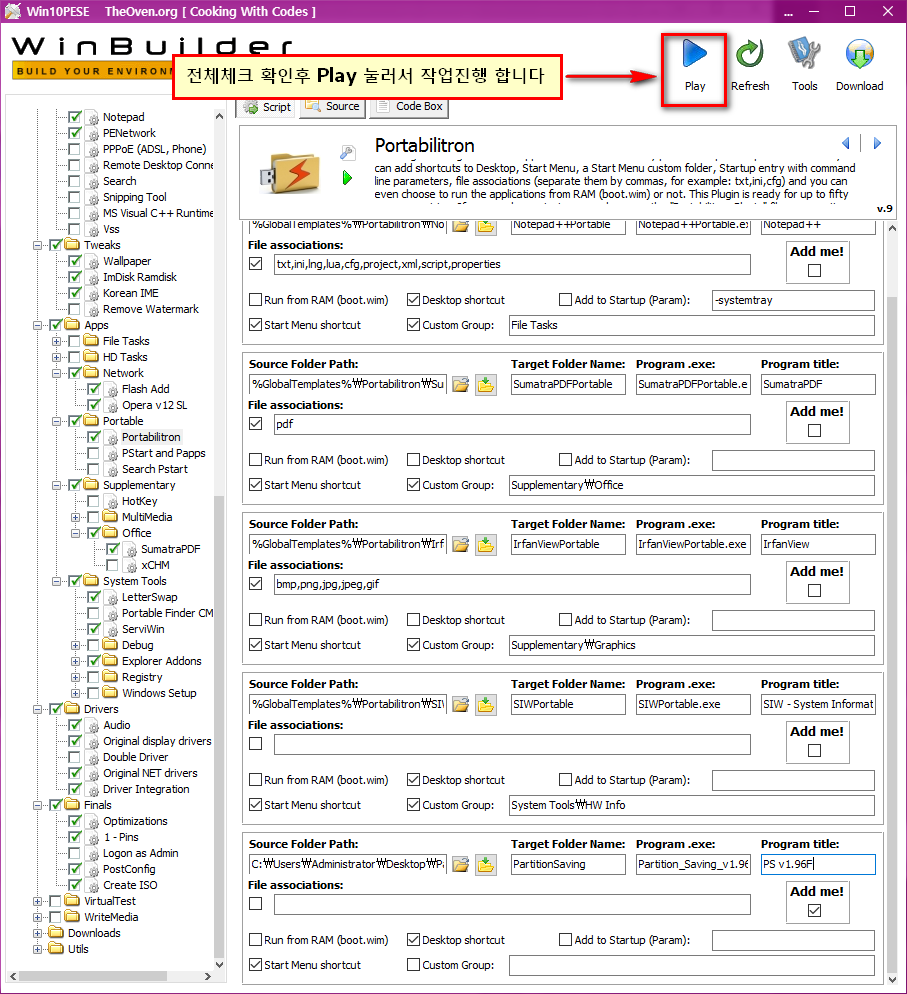
모든 초록색 체크표시 동일한지 확인 꼼꼼히 하신후에 위의 파란색 플레이 버튼을 눌러서
빌드를 시작하여 줍니다
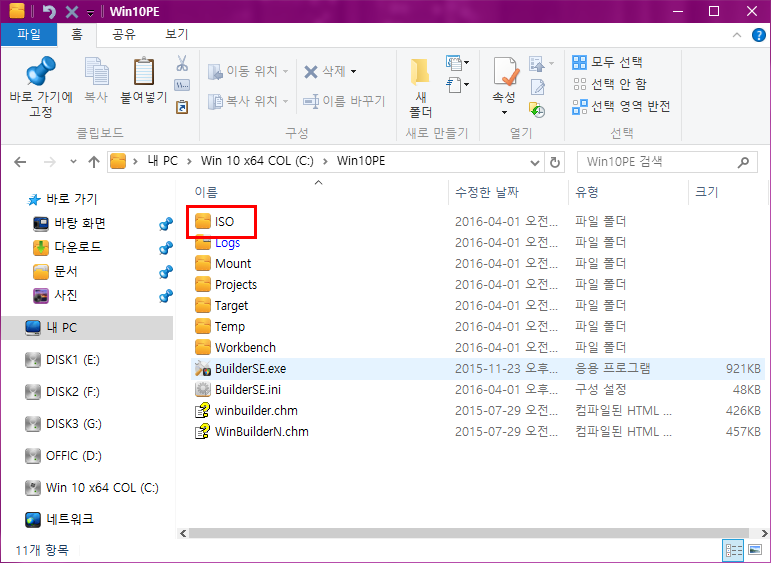
작업이 에러없이 끝나면 C드라이브의 "Win10PE" 폴더로 가서 생성된 ISO폴더를 확인하여 봅니다
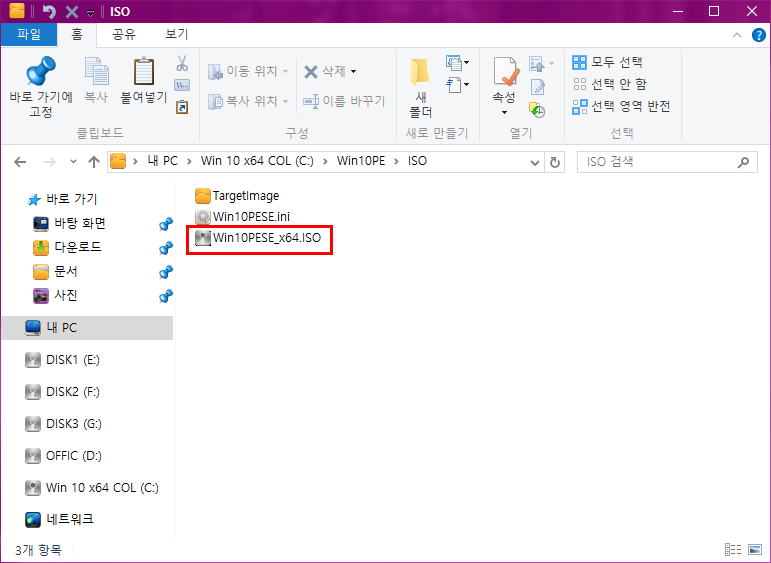
빌드작업시 에러발생 없었다면 생성된 Win10PESE_x64.ISO 파일을 만날수가 있습니다
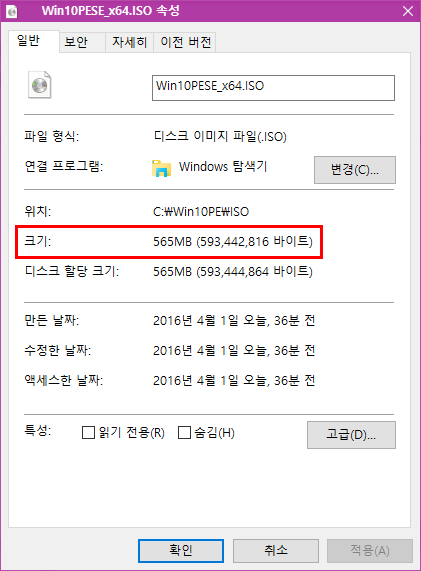
첫 생성시 용량은 565MB 였습니다 아마도 프로그램이 더 추가가 된다면 용량이 늘어 나겠지요
이로써 쉽게 보는 Win10PESE Build 작업 과정 체험기를 마치게 됩니다
상기의 표에 나온 의미는 읽어 보시면 감이 오는 내용 들이라 여겨 집니다
지금 당장은 빠른 체크와 더불어 실행후 얻어지는 ISO파일로 부팅등록 하여 배경화면
까지 진입 하는것을 목적으로 하였기에 복잡한 설명을 해드릴수도 없거니와 저가 모든 것을 터득하여
설명을 하였다고 가정 하여도 너무 많은 분량의 내용을 적어야 하므로 우리는 거기서 좌절 할수도 있습니다
"모를땐 무조건 따라하자" <-- 처음 매니안에 입성 하였을때 저에게 말씀하여 주신 콜레오님의 조언 이었습니다
이 자리를 빌어 한번더 콜사부님께 감사의 말씀 올림니다^^*
너무 복잡할것 같고 실패가 두려울땐 차라리 따라하기만 하여보고 빌드 성공후 상기의표를 천천히 뜯어보며
공부 하는것이 오히려 도움이 되지 않을까 싶습니다 매니안의 주주앤 님께서 댓글에 간간히 올려 주시는
단비같은 강좌를 눈여겨 보시고 다운받아 보관해 두십시요
단 한가지 일지라도 이해하고 보관하면 본인의 지식 자산이 되는것이 아닐까 생각 합니다
즐거운 주말을 맞이하여 꽃 구경도 하시고 시간 되시면 빌드도 성공 해보시는 뜻깊은 주말 되시길 바랍니다
이상 허접 따라하기 체험 또는 쉽게보는 Win10PESE Build 체험기를 마치도록 하겠습니다
편안 하신밤 되십시요^^*
댓글 [76]
-
힘내 2016.04.01 23:13
-
선우 2016.04.01 23:57
격려의말씀 감사 드립니다 이번엔 꼭 성공 하시길 바랍니다 아무리 좋은 PE라 할지라도
자신의 손으로 만들어 보는 성취감 그건 말할수 없는 기쁨 입니다 곧 실행에 옮겨 보십시요 힘내님^^*
-
ehdwk 2016.04.01 23:15
좋은강좌 감사합니다.
수고하셨습니다. -
선우 2016.04.01 23:58
동자님 격려의 말씀 감사 드립니다 편안하신 밤과 아울러 활기찬 주말아침 맞이 하시길 바랍니다 ^^*
-
Sam54 2016.04.01 23:19 내가 만들어쓰면 제작비로 10만원 나가고, 사서 쓰면 1만원인 물건 같은 PE...
내것이 아니란게 아쉽지만,,3년여전부터인가 전 사서 쓰는쪽(PE를 산다는 의미 아님)을 택했습니다.
선우님의 PE제작과정이 항상 봄날 같기를 기원합니다~
-
선우 2016.04.02 00:01
너무 고운 말씀 주셔서 감사합니다 삼오사님^^*
좋은 PE 그리고 성능이나 디자인 기능들이 완벽에 가까운 PE는 필요 하신 분에 따라
당연히 로열티를 지불하고 사용하는것이 맞겠지요 저의 PE와는 거리가 너무먼 이야기
이지만요 아직은 걸음마 단계에서 아장아장 걷는 아기에 불과 합니다 이제 시작 이니
조금씩 조금씩 서두르지 않고 나아가겠지요 주위를 둘러보면 혼자가 아니라서 외롭지 않습니다
고운말씀 감사 드리구요 편안 하신 밤 되시구요 활기찬 주말 아침 맞이 하십시요 ^^*
-
왕초보 2016.04.01 23:51
그저 엄두가 나지 않아서..또는 당연히 어려울것이라는 짐작에...
도전을 하지 못하시는 분들이 많으실것입니다..저도 마찬가지고요
이렇게...완벽한 지침이 있으니..이제는...최소한..어려워서 못만들겠습니다 라는 말은
할수가 없을것 같습니다..
누구나 따라할수 있도록..꼼꼼히 매뉴얼을 만들어 주셔서 감사합니다
복 많이 받으십시요...
-
선우 2016.04.02 00:04
아직 저도 모두 테스트 해보지도 못한 상태에서 경황없이 올린 포스팅이라 앞뒤가
맞지 않는 부분도 있습니다 포스팅에 관한 대한민국에서 왕초보님을 따라올 사람이 누가
있겠습니까 널리 이해하여 주시고 큰 마음으로 품어 주셔서 감사합니다 편안하신 밤과
더불어 활기찬 주말 아침 맞이 하시길 바랍니다 왕초보님^^*
-
나는돈 2016.04.02 00:01
맨땅에 헤딩하기가 아니라
땅짚고 헤엄치기가 되게 하는 글이네요.
자세한 매뉴얼 정말 고맙습니다.
-
선우 2016.04.02 00:07
저에겐 많이 어려운 과정 이었습니다 물론 고수님들께서 보시기엔 참 간단한 매크로
프로그램에 지나지 않겠지만요 그래도 하나씩 자세히 들여다보고 천천히 가기를 반복하면
분명히 된다는겁니다 누구든 서둘러 가시려다 실패하는 경우가 허다 합니다 파일등등 꼼꼼히만
챙기고 도표대로 한다면 어느 누구든 바탕화면을 만나게 될겁니다 격려의 말씀 감사 드리구요
편안 하신밤 되십시요 나는돈님^^*
-
갈꺼니 2016.04.02 00:02
정성이 가득담긴 제작과정 설명이 지금막 pe 제작을 배우려는 저같은 초보에게는
너무나도 큰 선물같습니다
고맙습니다
-
선우 2016.04.02 00:08
고운 말씀으로 찾아 주셔서 감사합니다 저도 배우고 있는 입장이다 보니 포스팅이 미흡하고
앞뒤가 맞지 않는점이 있는데 이해하여 주시길 바랍니다 편안하신 밤 되시구요 활기찬 주말아침
맞이 하시길 바랍니다 갈꺼니님^^*
-
오늘을사는자 2016.04.02 00:11
역시 노력가 셨군요. 저도 예전에 윈도우8 버전 나왔을 때 빌드 해 본 경험이 있습니다. 그 당시 기억이 나긴 하네여.
빌드 실패를 엄청했기에.. 근데 꼭 빌드하면 에러 뿜는 놈이 있었습니다. 그 부분만 스킨하니 뚝딱 만들어 지더군요.
요즘은 더 좋게 나오겠죠. 그 당시 한글 자판 이런 거도 없었습니다. ㅎㅎ
수고가 참 많으십니다. ^^
-
선우 2016.04.02 00:35
늘 배려해 주시고 좋은말씀 해주셔서 감사합니다 아직은 갈길이 멀고 험하다 생각 하지만
이렇게 마음으로 밀어주시고 챙겨 주시는 분이 계셔서 초보는 또 달릴수 있겠습니다
편안하신밤 되시구요 활기찬 주말 아침 맞이 하시길 바랍니다 ^^*
-
돌미나리 2016.04.02 00:19 나는 안돼, 못해라는 절망감에 빠져서 2년전에 과감히 팽겨쳐버렸던 그놈의 PE제작이
이제는 살며시 다가오는 봄기운의 포근함처럼 솔솔 의욕이 생기네요
선우님께서 내미시는 유혹앞에 저 그냥 무너질랍니다
작성하신 지침서 그대로 4번 정독하면서 우직하게 실천 하렵니다
너무나 상세히 나열해놓으셔서 이제는 쓰디쓴 실패는 남 얘기가 될것같군요
수고하셨습니다
고맙습니다
싸부 선우님~~~ -
선우 2016.04.02 00:38
역시 2년전 벌써 겪으셨던 내용 이시군요 그럴줄 알고 미리 본문에 식상한 포스팅이라 고수님들께
미리 양해를 구한다고 올렸는데요 역시나 넓으신 마음으로 이해를 하여 주시는군요 저에게 한가닥
희망 이라도 주시는 돌미나리 고수님^^*편안 하신밤 되시구요 활기찬 주말아침 맞이 하시길 바랍니다 ^^*
-
cungice 2016.04.02 00:36
선우님 드디어 성공 하셨군이요. 수고 많으셨습니다. 감사합니다.
-
선우 2016.04.02 00:40
늦은밤 인데도 주무시지 않으시고 또한 귀차니즘을 뿌리치시고 이리 힘이 되는 말씀 주셔서 감사합니다
편안 하신 밤 되시구요 활기찬 주말아침 맞이 하시길 바랍니다 cungice님^^*
-
유유자적 2016.04.02 00:39
고맙습니다.
글 따라 해보아야 겠습니다.
-
선우 2016.04.02 00:41
격려의 말씀 감사합니다 편안 하신밤 되시구요 즐거운 주말 맞이 하시길 바랍니다 ^^*
-
콜레오 2016.04.02 01:12
선우사부님 덕분에 그대로 따라해서 저동 지금 열심히 빌드하고 있습니다....ㅎㅎㅎ
술술~ 잘 진행이 되네요......초보에겐 그져~ 작업~성공하는것이 배우는데 있어서 제일 빠른 지름길이라고 봅니다....
선우님의 명강의 덕분에 이 초보도 pe-부팅 한번 해보게 되었습니다......설렘니당~ㅎㅎ
pe강의 준비하신다고 고생 하셨습니다......선우님의 강의는 매니안의 강의 교본 입니다.....나이스샷~!!
당분간 pe에 ㅁ매달릴걸 생각하니....므흣 하군요......
선우사부님....거듭 감사 드립니다.....^^(여기성 이래동 안되는게 아니랑 됩니다용~ㅋㅋㅋ)
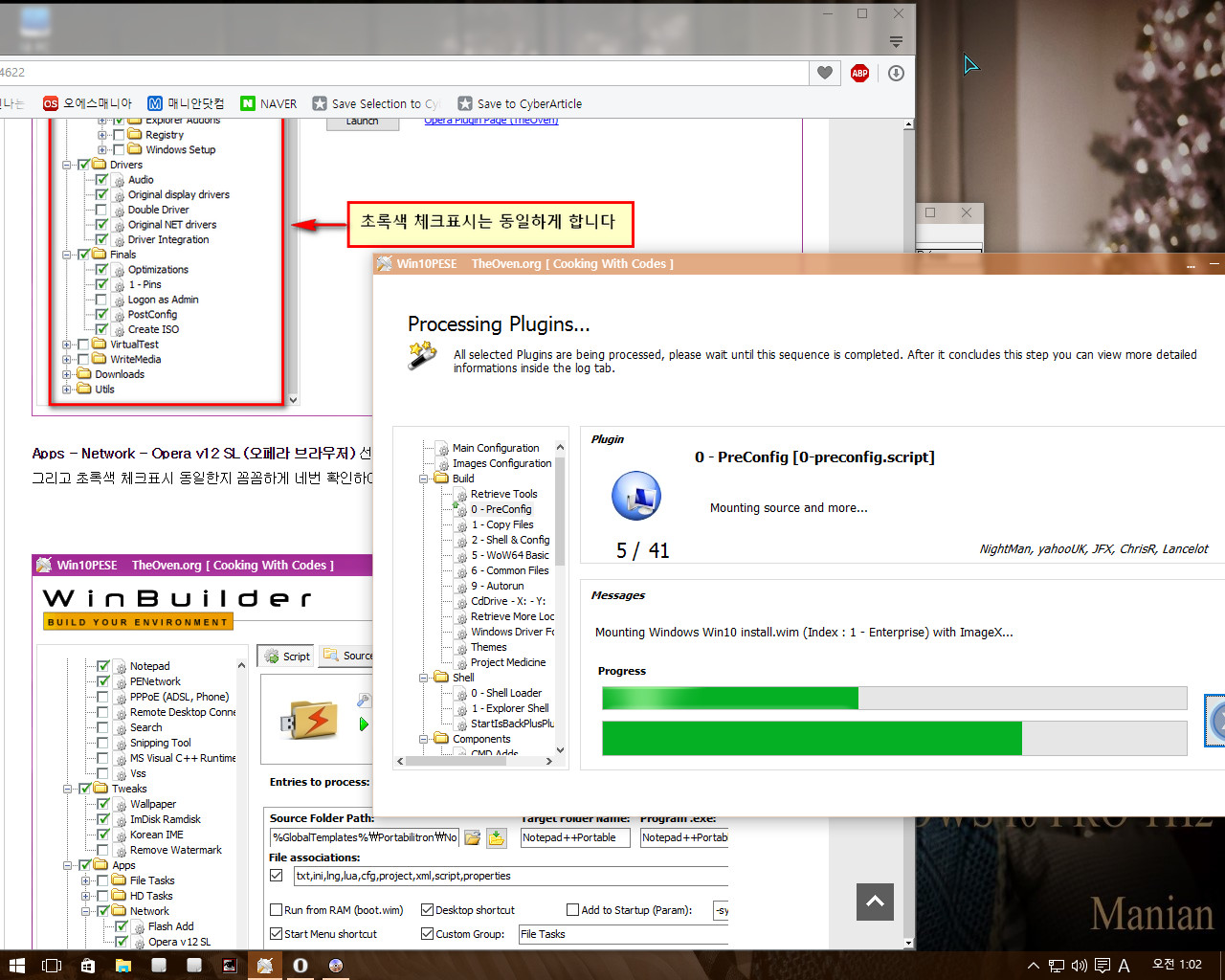
-
선우 2016.04.02 08:10
헉... 역시나 콜 사부님 께선 틀리시군요 한방에 뭐든 척척 다 되시니까요
늘 뒤에서 후원해 주시고 배려 해주셔서 감사합니다 즐거운 주말과 더불어
멋진 작품 기대가 됩니다 감사 합니다^^*
-
움이 2016.04.02 01:12
저도 어제 몇 분의 도전기를 보고, 오랫만에 WinBuilder 돌려 봤습니다.
Win10PESE는 처음인데, 아직 Builder가 미완성 이더군요. 소스Wim파일을 미리 풀어놓은 폴더로 지정하는 기능이 없어서
계속 다시 mount하느라 시간도 많이 걸리네요.
그리고 Pro x86버전을 돌려봤는데 개인설정 기능이 비활성 이군요
아직 WinBuilder가 미완성이라 그런것 같습니다
..
개인설정(Personalize)는 검색해서 추가시켜봐야 겠습니다. 이왕 시작했으니 하나라도 추가시켜보고 마무리 지으려고 합니다.
몇 달 후에 WinBuilder가 완전히 개발되면 그때 Win10PE 하나 만들어 보려고 합니다.
2014.11년도에 만들어 놓은 Win81PE로 버티는 중입니다.
-
선우 2016.04.02 08:14
움이님 유용하고 배움이 있는 귀중한 댓글 감사합니다 움이님 같은 고수님들께서 댓글참여 해주시니 이 초보는 금새 실력이
늘어 나는것 같은 착각을 하고 있습니다 윈빌더 자체의 기능도 활성 비활성이 있는가 보군요 전 그 매크로 시트 한장이면 모든게
다 되는줄 알았지 뭡니까 또한 새로운걸 알게되고 저도 빌더 시트를 자세히 뜯어 보겠습니다 즐거운 주말 되십시요.
-
compuser 2016.04.02 01:17
선우님 PE 빌드 입문 축하드리며,
정말 그 수고와 열정에 박수를 보냅니다.
배움의 계기와 동기부여를 선우님의 글을 통해 얻어갑니다.
감사합니다. 그리고 시간되는대로 한 번 따라하기 해 볼랍니다.^^
-
선우 2016.04.02 08:16
PE 가 아니어도 언제나 한결같이 많은 분들께 댓글로 힘을 주시는 분 compuser님 아니십니까
늘 배려의 마음에 감사 드리구요 좋은 시간에 멋진 빌드 성공 하시길 기원 드립니다 즐거운 주말과
더불어 행복한 시간들 되시길 바랍니다 ^^*
-
rhflffk88 2016.04.02 01:23
선우님!
수고 많으셨습니다!
즐거우신 주말 되십시요! ^^
-
선우 2016.04.02 08:18
진심 감사합니다 동질성의 마음이 계셔서 댓글 주시는 분들 너무 고맙습니다 이제 갓 시작한 초보의
몸짓에 화답해 주시는 고수님들의 심정을 고운 마음으로 생각 하여 봅니다 즐거운 하루와 더불어
꽃향기 그윽한 주말 되시길 바라구요 가족분들과 행복한 시간 되시기 바랍니다 rhflfk88님^^*
-
행복한아빠 2016.04.02 01:37
그놈의 PE가 뭔지...
한번 다운 받아보려고 토렌트 및 바이두인가 뭔가 등은 아예 할 줄도 몰라 온갖 이상한 창만 뜨고...
도저히 어려워서 포기를 했었는데,
드디어 갈구하던 정성스런 자료를 올려주셨군요.
정말 기다리던 자료였습니다.
제가 직접 만들어서 써야겠습니다
선우님 정말 고맙습니다
즐거운 주말 되십시오 ^^
-
선우 2016.04.02 08:22
네에 혹시라도 도움이 되신다면 저 또한 마음이 즐겁겠습니다 제 마음을 즐겁게 해주셔서 감사합니다
꽃향기 그윽한 화사한 주말 이네요 일생에 있어 이런날이 며칠이나 있을까요 낭비하는 시간 없이 알차게
가족분들 데리고 이 봄의 정취에 한껏 몸을 던지십시요 고운 말씀 감사합니다 행복한아빠님^^*
-
황당무계 2016.04.02 03:06
일전에 어디선가 이런 글을 본적이 있는것 같습니다.
"지식은 공유다"
항상 이 말씀을 몸소 실천하고 계시는 선우님,,
이런 고급 지식은 어딜가도 찾을 수가 없는데 수없이 많은 실패끝에 얻은 자신만의 지식을 나눔에 감사드립니다.
덕분에 저를 포함 많은 분들이 용기를 얻어 도전할 수 있게 되었습니다.
주말에는 편히 쉬시면서 힐링하시기 바랍니다.
감사합니다 ^^*
-
선우 2016.04.02 08:25
자신에게 있어서 가장 무서운 적은 "자만" 이나 "오만" 이다 생각 합니다 이제 걸음마를 시작하여
내딛기로 하였는데 먼길 일지라도 겸손하게 천천히 가는 진리를 터득 하겠습니다 황당무계님의
고운 말씀 마음에 담아 두겠습니다 즐거운 주말과 더불어 꽃향이 나는 하루 채워 가시길 바랍니다^^*
-
기암성 2016.04.02 04:52
자세한 설명감사합니다
저도 한번 시도해봐야겠네요
-
선우 2016.04.02 08:26
다녀가 주시고 관심 갖어 주셔서 감사합니다
즐거운 주말 화사한 꽃구경 하시는 멋진 하루 되시길 바랍니다 기암성님^^*
-
휴레스트 2016.04.02 06:15
선우님 고수의 반열에 오르셨군요 ^^
잘봤습니다^^ 주말 잘보내세요 ^^
-
선우 2016.04.02 08:28
당치 않으신 말씀 입니다 휴레스트님....ㅜㅜ
이제 작은 시작에 불과합니다 한가지씩 배워보는 재미로 시간의 조각을 갉아 먹어야겠습니다 ^^*
즐거운 주말 화사한 꽃이 만땅 이네요 멋진 주말 되시길 바랍니다 휴레스트님^^*
-
Smile JJang!! 2016.04.02 07:22
선우님~
꼼꼼한 사용기 및 방법 잘배우고 갑니다..
저도 도전해 봐야 겠네요..
오늘도 행복 하세요!!!
-
선우 2016.04.02 08:29
고운말씀 주셔서 감사합니다 즐거운 주말과 더불어 멋진 주말 되시구요
좋은 시간이 되면 빌드도 해 보십시요 꼭 성공 하시길 바랄께요 Smile JJang!!님^^*
-
세월 2016.04.02 08:03
선우님의 체험기를 보면 체계화된 강좌를 보는 느낌입니다..
더해서 고수님들의 알찬 팁까지 댓글에 첨언되어
더 멋집니다.. 수고하셨습니다..
건강한 주말 멋지게 보내시기 바랍니다..
-
선우 2016.04.02 08:33
언제나 하늘을 스스로 돕는자를 돕는다고 하지요 저 같은 초보가 애쓰고 노력할때
고수님들께서 댓글로 도움을 주시리라 믿습니다 우린 그런 소중한 고수님들의 고마움을 기억하고
기록하고 오래 간직 하여야 하겠지요 그게 진심 서로 주고받는 세상의 이치 인걸요 귀중한 뜻 들이
헛되이 되지않게 잘 간직 해야함도 저 같은 초보가 지켜 드려야 하는 사명 이기도 하구요
즐거운 주말과 더불어 행복한 시간들 되시길 바랍니다 세월님^^*
-
REFS 2016.04.02 08:31
수고많으셨습니다..선우님
체험기샷 잘보았습니다
즐겁고 행복한주말 되세요...^ ^
-
선우 2016.04.02 08:35
너무 친숙한 REFS님 아침 식사는 많이 하시고 나오셨나요^^*
이렇게 성원해 주시고 소중한 댓글 주셔서 감사합니다 이제 길가 가로수
벚꽃들이 화사하게 꽃망울을 터트려 출근길 내내 가슴이 설레이는 봄을 볼수
있었습니다 향기 가득한 주말 하루 되시구요 가족 분들과 함께 행복한 시간 되시길 바랍니다^^*
-
벤켄 2016.04.02 08:50
선우님 알찬 강의 감사합니다..
선우님의 성의잇는 설치기 사용기가 이젠 업그레이드된 선우님만의 PE로 발전하게 된것 같아 보기 좋습니다.
감사합니다
-
선우 2016.04.02 09:28
다녀가 주시고 어김없이 댓글로 격려 해주셔서 감사합니다 벤켄님^^*
멋진 주말과 더불어 화사한 꽃구경 하시는 상큼한 주말 되십시요^^*
-
투데이 2016.04.02 09:01
일목요연, 따라하기 쉬운 포스팅,
초보들을 위한 배려가 남다른 분이시네요
감사함이 느껴집니다.
-
선우 2016.04.02 09:30
투데이님 말씀 감사 합니다 초보의 마음과 초보의 시선으로 볼수 있는건 저가 초보이기 때문 입니다
그래서 배려가 아닌 당연한 결과물의 포스팅이 아니었나 생각 되구요 하지만 격려의 말씀으로 힘을 주신
투데이 님의 댓글이 많은 힘을 줍니다 즐거운 주말 꽃향기 가득하신 하루 되십시요^^*
-
당감갈매기 2016.04.02 09:09
나날이 진화 하시는군요^^
멋진강좌 잘봤습니다.
고생하셨습니다~
-
선우 2016.04.02 09:32
다녀가 주시고 격려해 주셔서 감사합니다
다소 보기에 불편한 스크린샷이 되었지만 최대한 짧게 쓰려고 하다보니
많이 어색해 졌습니다 초보에게 힘이 되는 말씀 감사 드리구요
많은 조언 부탁 드리겠습니다 즐거운 주말과 더불어 향기나는 하루 되시길 바랍니다 당감갈매기님^^*
-
얼음심장 2016.04.02 10:22
헉헉...
보는 것만으로도 압박을 느낌니다
윈빌더로 만드는게 이리 어렵군요
-
선우 2016.04.02 15:31
고수님 다녀가 주셔서 감사드립니다 즐거운 주말 되시구요 편안한 저녁시간 맞이 하시길 바랍니다 ^^*
| 번호 | 제목 | 글쓴이 | 조회 | 추천 | 등록일 |
|---|---|---|---|---|---|
| [공지] | 사용기/설치기 이용안내 | gooddew | - | - | - |
| 3953 | 윈 도 우| 윈빌더 옵션 위주 설명 사용기 [22] | kenshin007 | 1752 | 10 | 04-03 |
| 3952 | 윈 도 우| WIN10PESE 윈도우 원본교체후 BUILD 체험기 [44] | 선우 | 2004 | 12 | 04-03 |
| 3951 | 기 타| 선우님 강좌 아주쉽게 해본 Win10PESE Build 체험 따라잡기 [19] | 지ol니 | 1915 | 5 | 04-02 |
| 3950 | 윈 도 우| 콜XX님의 Win10_RN.PE.x64.v3_COLite 사용기 [24] |
|
1790 | 8 | 04-02 |
| » | 윈 도 우| 아주쉽게 해본 Win10PESE Build 체험기 [76] | 선우 | 3844 | 18 | 04-01 |
| 3948 | 소프트웨어| RN님-Win10PEx64_ko_v3 - (x64-수정완료)를 만들어주신 클... [5] | 심씨 | 2471 | 0 | 04-01 |
| 3947 | 윈 도 우| 콜님의 64ko3.wim 파일 하드에서 부팅 사용기 [19] | 단편지식 | 1704 | 9 | 04-01 |
| 3946 | 윈 도 우| 자동 복구 SNAPSHOT - RAM PE [15] | gooddew | 4356 | 11 | 03-31 |
| 3945 | 하드웨어| 950PRO 파일 전송속도와 온도 [10] | 해피밥 | 2343 | 2 | 03-31 |
| 3944 | 소프트웨어| Portable Baidu 다운받기 체험기 [73] | 선우 | 8436 | 11 | 03-31 |
| 3943 | 윈 도 우| Windows 10 PE_ko_x64_Lite 초보의 간단사용기 [14] | 자유시간 | 2764 | 2 | 03-30 |
| 3942 | 윈 도 우| 윈도우10 앱 코타나 삭제 [10] | 힘내 | 6475 | 4 | 03-30 |
| 3941 | 윈 도 우| Windows 10 PE_ko_x64_Lite_v3 설치 및 체험기 [68] | 선우 | 2376 | 11 | 03-30 |
| 3940 | 기 타| 왕초보님의 Win.tag 옵션이 추가된 Partition Saving 2.1 V... [4] | 후루꾸 | 1429 | 3 | 03-30 |
| 3939 | 윈 도 우| 콜X오님이 새벽에 배포해주신 Win10PE_ko_v3 [20] |
|
2846 | 2 | 03-30 |
| 3938 | 윈 도 우| Windows 10 Pro K th2 x64 Special2 [73] | 황당무계 | 3473 | 14 | 03-30 |
| 3937 | 소프트웨어| 고스트 아직도 쓰시는 분들 한번 보세요 [50] | suk | 4627 | 16 | 03-29 |
| 3936 | 소프트웨어| VMware 처음 사용시 몇가지 팁과 문의 내용 [2] | 엉클퍼커 | 2220 | 0 | 03-27 |
| 3935 | 윈 도 우| uefi 교차부팅 - 산타10586 + R** PE BCD 등록 [19] | foros | 2852 | 8 | 03-26 |
| 3934 | 기 타| 로x님pe에서 [16] | 이산 | 2636 | 4 | 03-26 |

늦은밤 수고 하셨습니다
PE 제작툴 꼼꼼히 알려 주셔서 감사합니다.
저도 매니안 글보고 빌더 다운받아서 몇번 해봤는대
자꾸 에러 나고 뭔가 빠진거 같고 했었는대
선우님 글보면서 따라하면 가능할거 같습니다
초보의 지표가 되는글 잘봤습니다
감사합니다 선우님